win10系统用户名怎样更改 win10更改用户名的操作方法
更新时间:2021-04-05 14:49:00作者:mei
默认情况下,win10系统用户名是Administrator,许多人在电脑做完系统后,为了安全都会想要更换一下用户名,这样不仅方便识别还好管理。我们可以选择修改成自己喜欢的名字,那么win10系统用户名怎样更改?其实方法步骤很简单,接下来,和大家说说win10更改用户名的操作方法。
具体方法如下:
1、我们在左下角搜索框中搜索计算机管理并进入。
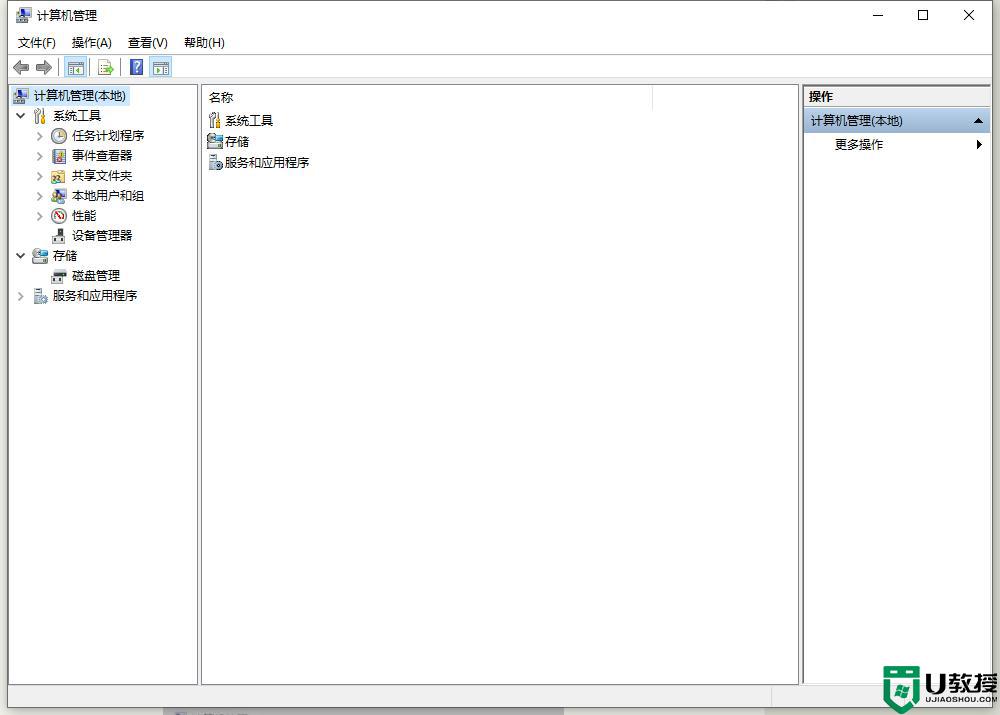
2、在打开的计算机管理窗口中,依次点击“计算机管理/系统工具/本地用户和组”菜单项;
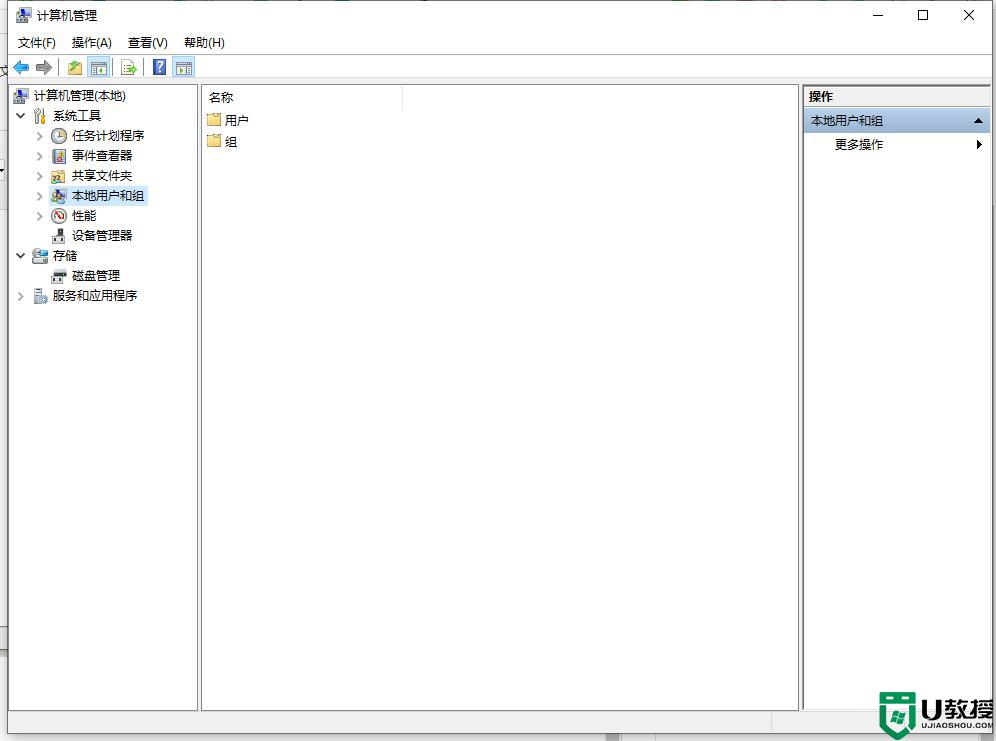
3、点击“本地用户和组”菜单项后,在打开的折叠菜单中选择“用户”菜单项;
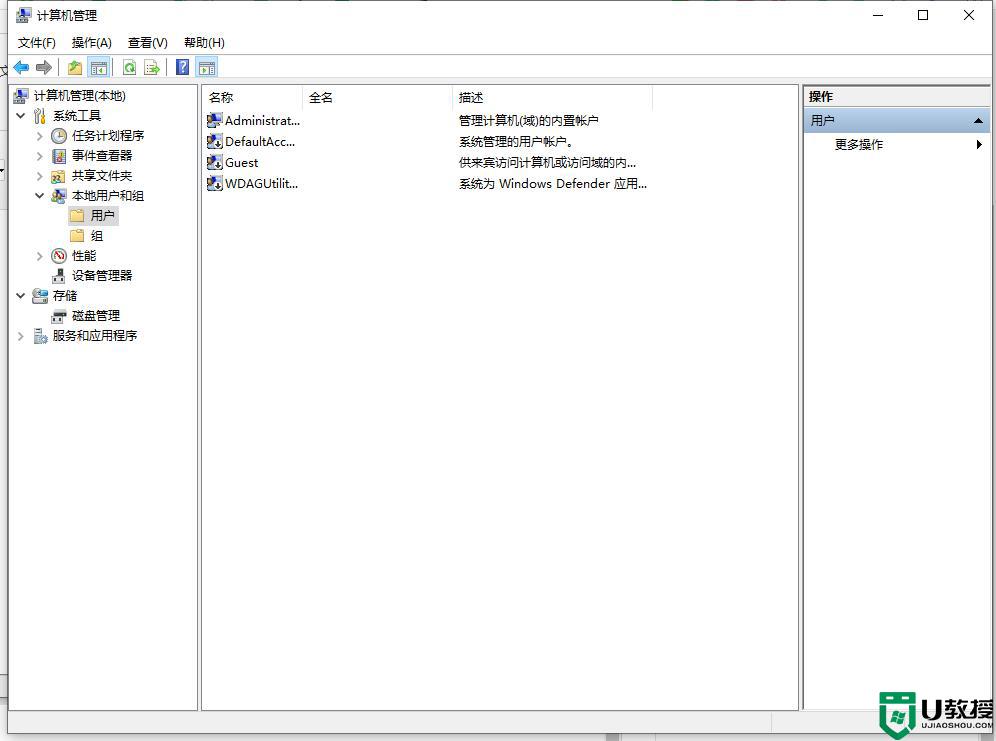
4、这时在右侧窗口中就会显示出所有的登录账号,右键点击要修改的帐号。在弹出的右键菜单中选择“重命名”菜单项,这时原来的用户名变成了可修改的状态,直接进行修改即可;
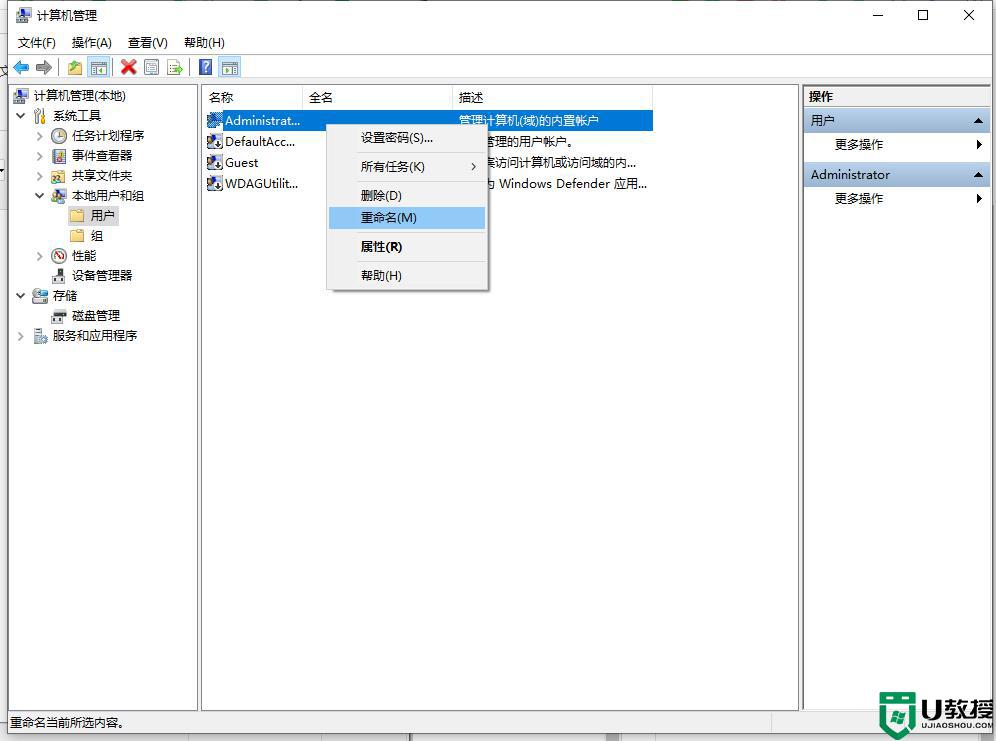
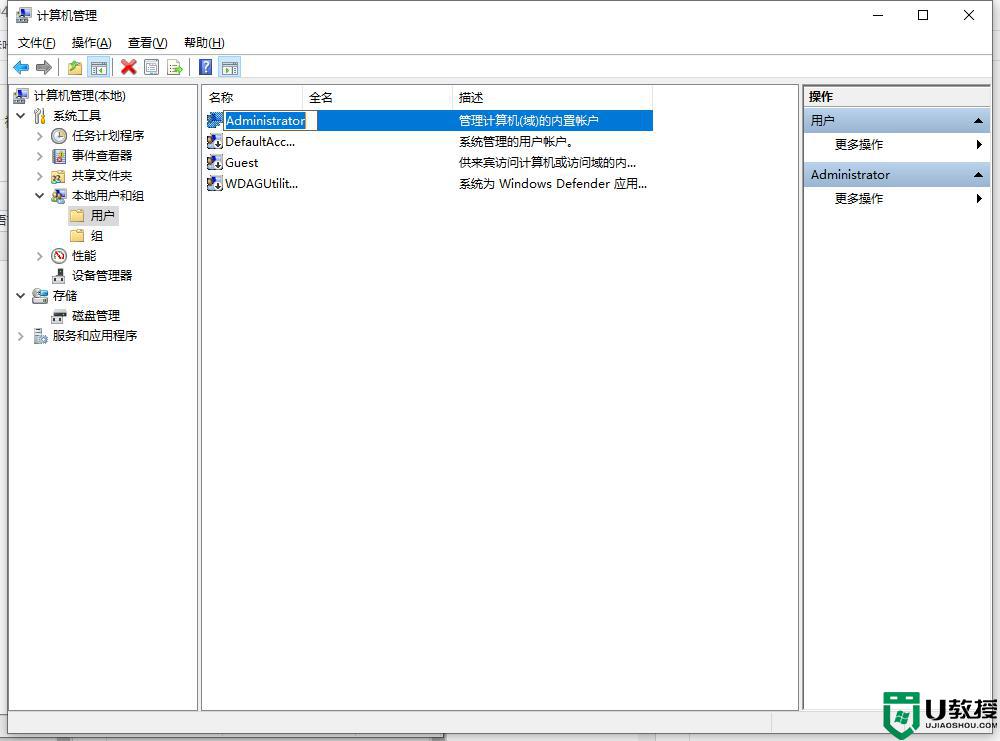
以上和大家分享win10更改用户名的具体方法,此操作步骤简单安全,有需要的用户快来操作吧。
win10系统用户名怎样更改 win10更改用户名的操作方法相关教程
- windows10系统怎样更改用户名 windows10电脑更改用户名设置方法
- 怎么更改win10系统用户名 win10系统如何更改用户名称
- Win7更改用户名无法登录怎么办 Win7更改用户名无法登录的解决方法 系统之家
- win10修改user用户名为英文的步骤 win10怎样更改user用户名为英文
- win10正式版用户名怎么修改 win10系统如何更改用户名
- win10修改user文件夹名的步骤 win10更改user用户名文件夹如何操作
- win10修改用户名和密码的教程 win10怎么更改用户名和密码
- win10修改开机用户名的步骤 如何更改win10开机用户名
- win10修改用户密码方法 windows10怎样更改用户名密码
- win10修改用户文件夹名称的方法 win10更改用户文件夹名字如何操作
- Win11如何替换dll文件 Win11替换dll文件的方法 系统之家
- Win10系统播放器无法正常运行怎么办 系统之家
- 李斌 蔚来手机进展顺利 一年内要换手机的用户可以等等 系统之家
- 数据显示特斯拉Cybertruck电动皮卡已预订超过160万辆 系统之家
- 小米智能生态新品预热 包括小米首款高性能桌面生产力产品 系统之家
- 微软建议索尼让第一方游戏首发加入 PS Plus 订阅库 从而与 XGP 竞争 系统之家
热门推荐
win10系统教程推荐
- 1 window10投屏步骤 windows10电脑如何投屏
- 2 Win10声音调节不了为什么 Win10无法调节声音的解决方案
- 3 怎样取消win10电脑开机密码 win10取消开机密码的方法步骤
- 4 win10关闭通知弹窗设置方法 win10怎么关闭弹窗通知
- 5 重装win10系统usb失灵怎么办 win10系统重装后usb失灵修复方法
- 6 win10免驱无线网卡无法识别怎么办 win10无法识别无线网卡免驱版处理方法
- 7 修复win10系统蓝屏提示system service exception错误方法
- 8 win10未分配磁盘合并设置方法 win10怎么把两个未分配磁盘合并
- 9 如何提高cf的fps值win10 win10 cf的fps低怎么办
- 10 win10锁屏不显示时间怎么办 win10锁屏没有显示时间处理方法

